Zusätzliche Gesichtselemente erstellen
Zusätzlich zu den grundlegenden Gesichtsmerkmalen eines 360-Kopfes können Sie dem Gesicht weitere Gesichtselemente wie Brillen, Narben, Schatten usw. als Ebenen hinzufügen. Im Designer Modus können Sie zusätzliche Gesichtselemente mit Hilfe des Ebenen Managers einfügen. Die maximale Anzahl der Elemente ist nicht begrenzt.
- Setzen Sie einen Standard Charakter ein und wechseln Sie zum Designer
Modus.
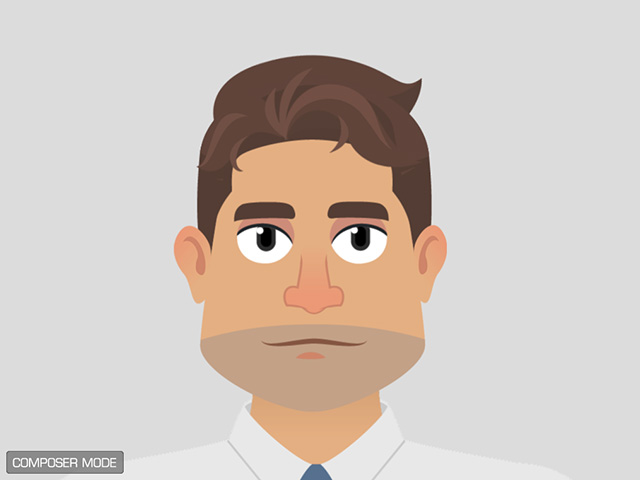
- Öffnen Sie den Ebenen Manager. Alle
Standardebenen für Gesichtselemente (Sprites) sind unter dem Talking Head
Knoten aufgelistet.
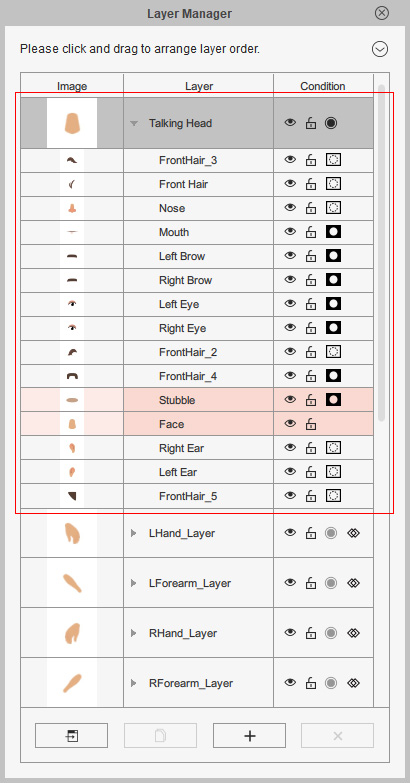
 Hinweis:
Hinweis:Beachten Sie, dass sich die pink hervorgehobenen Ebenen (Sprites) in derselben Gruppe befinden. Wenn Sie eines der Sprites in der Gruppe auswählen, werden die anderen im Sprite gemäß dieser Regelung hervorgehoben.
- Wählen Sie eine Ziel-Ebene (in diesem Fall die Nase),
klicken Sie den Bild hinzufügen
 Button unten im Bedienfeld.
Button unten im Bedienfeld. - Importieren Sie ein gewünschtes Bild.
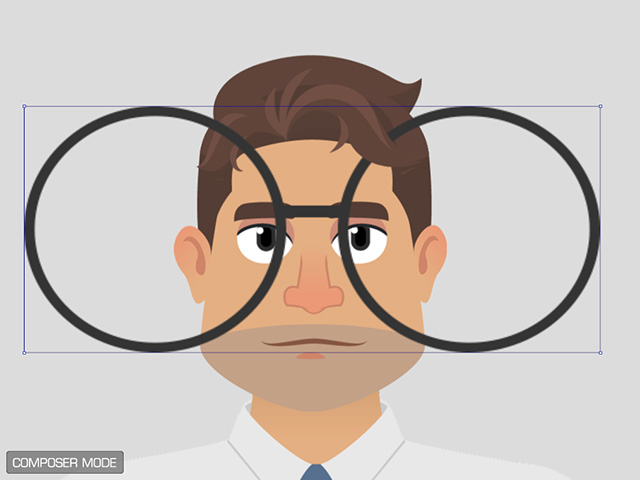
Das importierte Bild bildet eine neue Sprite-Ebene mit nur einem Bildelement unter der Zielebene.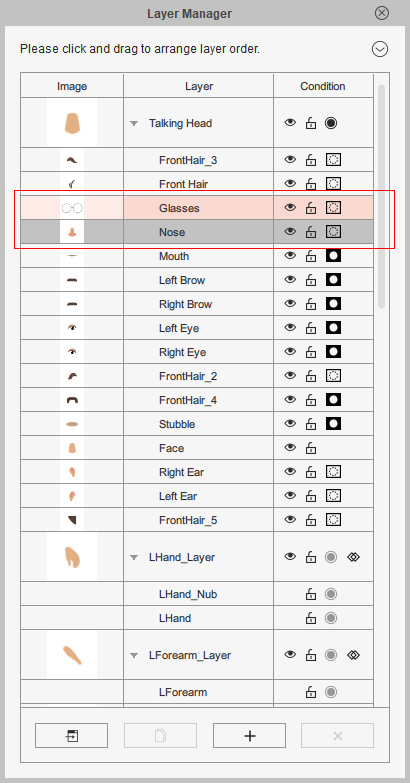
- Transformieren Sie die neue Ebene in die passende
Position, den richtigen Winkel und die Richtige Größe.

Diese neue Ebene kann somit auch in die 360-Kopf-Einstellungen einbezogen werden.
Wenn eine neue Sprite-Ebene hinzugefügt wurde, können Sie gegebenenfalls die Ebenenreihenfolge oder die Maskeneinstellungen anpassen, um ein optimales Anzeigeergebnis zu erzielen.
- Nehmen Sie den Charakter im vorherigen Abschnitt als Beispiel und wechseln Sie in den Designer
Modus.

- Öffnen Sie den Ebenen Manager.
- Wählen Sie die Talking Head Root-Ebene.

- Klicken Sie den Bild hinzufügen
 Button unten im Bedienfeld.
Button unten im Bedienfeld. - Importieren Sie ein gewünschtes Bild.
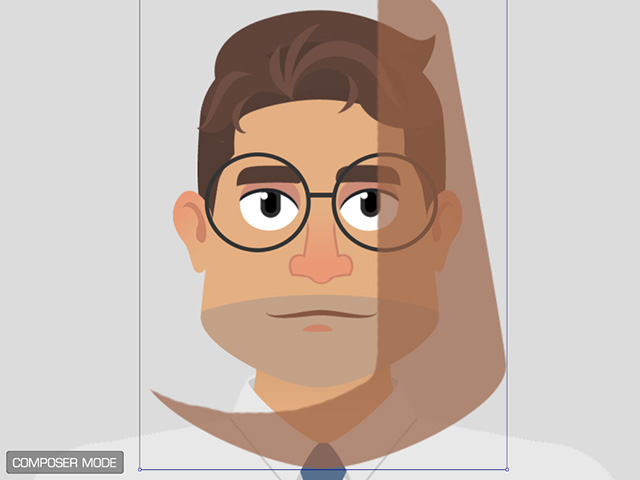
Transformieren Sie die neue Sprite Ebene.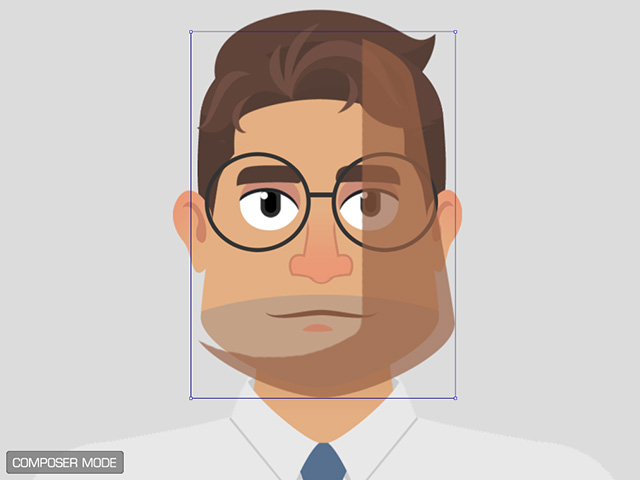
- Aktivieren Sie die Maske
der neuen Ebene im Ebenen Manager.
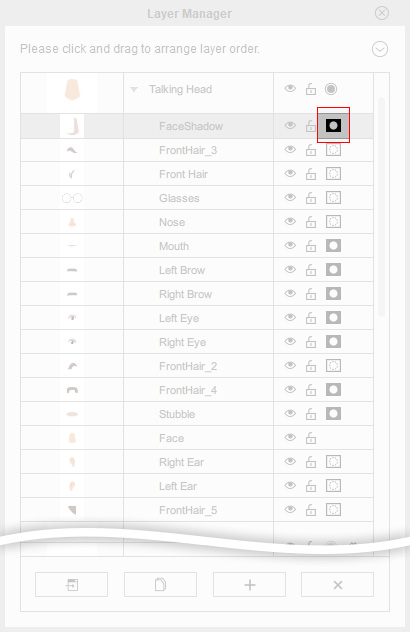
Der überstehende Bereich außerhalb des Gesichts wird entsprechend abgeschnitten.
- Ziehen Sie die Ebene nach oben oder unten, um die richtige Reihenfolge für die neue Sprite-Ebene zu erzielen, damit
diese von anderen Gesichtsmerkmalen abgedeckt wird.
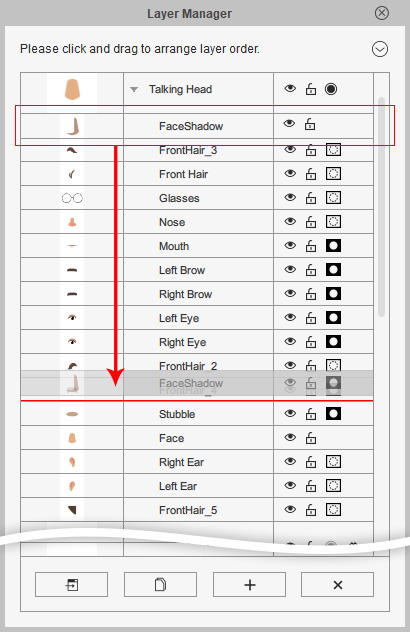
Das Sprite wird korrekt angezeigt.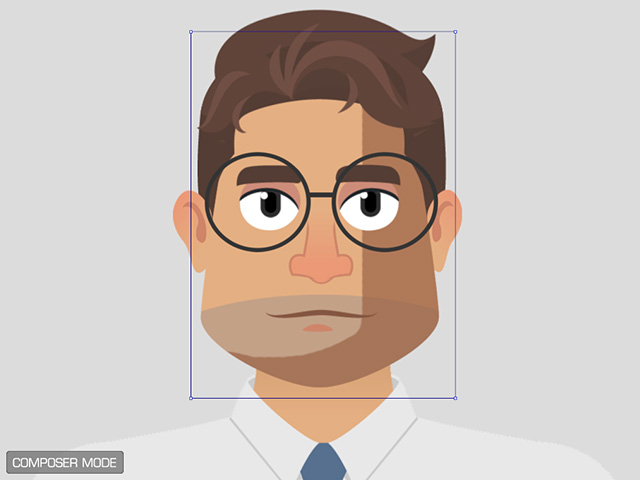
- Transformieren und verformen Sie die neue Ebene in den
zentralen Winkelpunkten mit Hilfe des 360 Kopf Designer
Bedienfeldes. Die Ebene kann anschließend in die Kopfdrehung
einbezogen werden.
